Bagaimana untuk Menukar MOV kepada MKV secara Percuma Dalam Talian dan Luar Talian pada Mac
Adakah anda mengalami kesukaran memainkan fail MOV pada VLC Media Player? Pemain Media VLC hampir tidak mengenali fail MOV. Oleh itu, anda perlu menukar fail MOV anda yang boleh dimainkan oleh VLC Media Player secara asli, iaitu fail MKV. Nasib baik, kami menemui penukar terbaik dan paling mudah untuk menukar fail MOV anda kepada format fail MKV. Jika anda ingin mengetahui lebih lanjut tentang menukar MOV ke MKV secara percuma, baca artikel ini untuk butiran lanjut.

Bahagian 1. Menukar MOV kepada MKV Menggunakan FVC Video Converter Ultimate pada Mac
FVC Video Converter Ultimate ialah penukar luar talian yang tersedia pada mac. Penukar fail ini ialah salah satu penukar terkemuka yang tersedia di web. Ia membolehkan anda menukar pelbagai format fail, termasuk MOV, MKV, AVI, MP4, M4V, WMV, VOB dan 1000+ lagi. Dan jika anda ingin membuat video 3D, penukar ini mempunyai ciri itu. Selain itu, alat ini menawarkan penukaran ultra-pantas yang boleh menukar MOV kepada MKV pada mac sepantas kilat.
Berikut ialah langkah-langkah untuk menukar fail MOV anda kepada MKV menggunakan FVC Video Converter Ultimate:
Langkah 1. Pada peranti Mac anda, muat turun fail FVC Video Converter Ultimate dengan mengklik pada Muat turun butang di bawah untuk macOS. Dan kemudian buka aplikasi.
Muat turun percumaUntuk Windows 7 atau lebih baruMuat turun Selamat
Muat turun percumaUntuk MacOS 10.7 atau lebih baruMuat turun Selamat
Langkah 2. Selepas membuka aplikasi, klik pada Menambah fail butang atau + butang tanda. Kemudian fail komputer anda akan muncul, di mana anda akan memilih fail anda MOV fail. Dan kemudian, fail anda akan dimuat naik pada antara muka utama perisian.
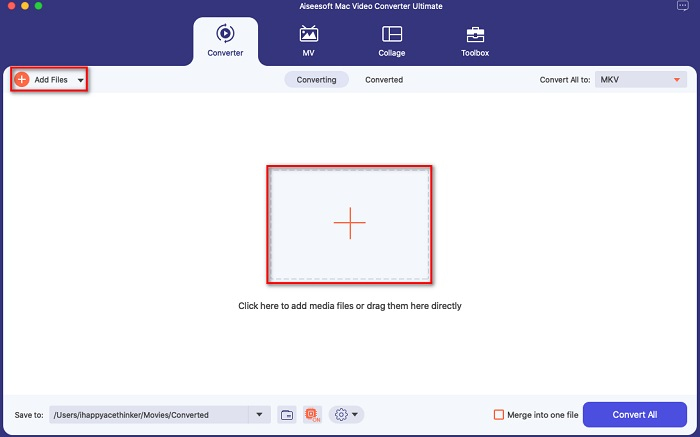
Langkah 3. Selepas memuat naik fail MOV anda, klik butang Tukar Semua ke butang untuk memilih format output anda. Kemudian klik pada MKV format.
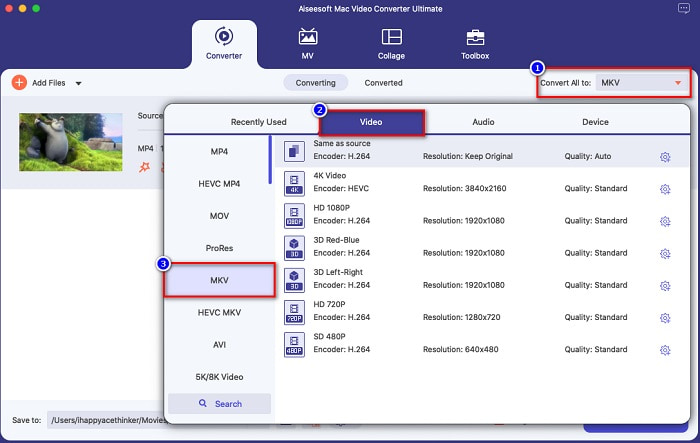
Langkah 4. Untuk menyelesaikan, klik pada Tukar Semua butang, supaya fail MOV ke MKV anda akan mula ditukar. Kemudian tunggu beberapa saat, dan itu sahaja!
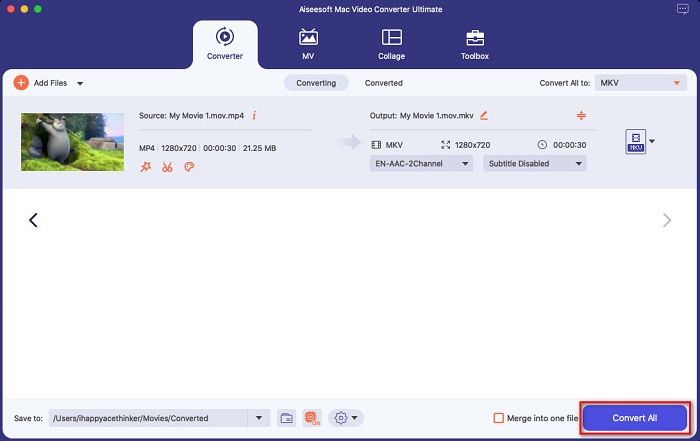
Anda dengan mudah boleh menukar MOV kepada MKV pada Mac dengan mengikuti langkah-langkah mudah dan mudah ini.
Kelebihan
- Boleh menukar format video 4K, 1080P dan 720P.
- Menawarkan penukaran kelompok untuk menggabungkan berbilang fail menjadi satu,
- Menyokong lebih 1000+ format fail yang tersedia di web.
- Ia mempunyai ciri untuk mengedit, meningkatkan dan memampatkan fail anda.
Keburukan
- Untuk menggunakan ciri khasnya, anda mesti membelinya terlebih dahulu.
Bahagian 2. Menukar MOV kepada MKV Menggunakan Alat Dalam Talian dan Perisian Percuma
Gunakan FVC Free Online Video Converter [Online]
Apabila anda mencari penukar MOV ke MKV pada penyemak imbas anda, anda akan melihat senarai penukar dalam talian pada Halaman Hasil Carian anda. Di sini kami memperkenalkan anda kepada penukar MOV ke MKV terbaik percuma, Penukar Video Dalam Talian Percuma FVC. Penukar dalam talian ini boleh menukar banyak format fail standard yang tersedia di internet. Ia juga mudah digunakan supaya pemula tidak akan mengalami kesukaran menggunakannya. Walau bagaimanapun, kerana ia adalah alat yang bergantung kepada internet, kadangkala anda mungkin mengalami proses penukaran yang perlahan. Namun begitu, ia terbukti sebagai salah satu penukar dalam talian terbaik dan mudah ditemui di web.
Bagaimana nak guna Penukar Video Dalam Talian Percuma FVC:
Langkah 1. Cari Penukar Video Dalam Talian Percuma FVC pada penyemak imbas anda, atau klik ini pautan untuk pergi terus ke halaman webnya.
Langkah 2. Lancarkan aplikasi perisian, kemudian klik butang Tambah Fail untuk Tukar butang. Dan kemudian, folder desktop anda akan muncul, di mana anda akan memilih MOV fail.
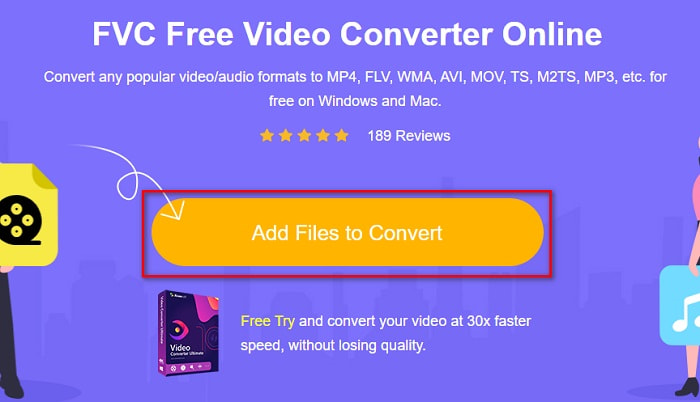
Langkah 3. Selepas fail anda dimuat naik, pilih format output anda yang terletak di bawah antara muka kedua perisian. Klik pada MKV format fail.
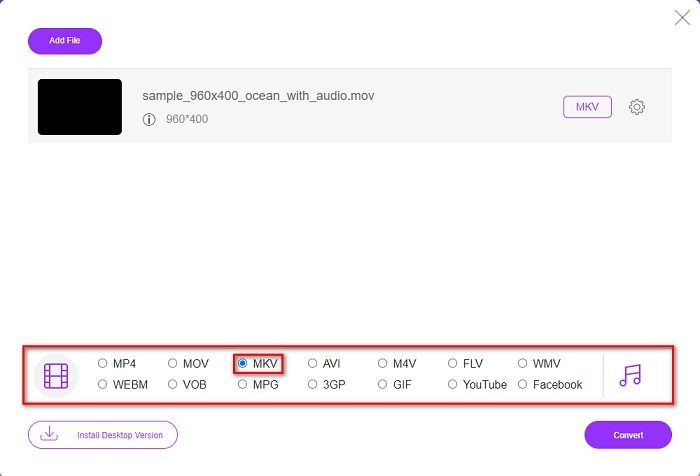
Pilihan. Jika anda ingin menukar kadar bit video dan audio fail anda, klik butang Menetapkan butang di sebelah kotak format fail output. Kemudian tukar kadar bit video atau audio anda kepada apa yang anda mahukan. Kemudian klik pada okey butang untuk menyimpan perubahan.
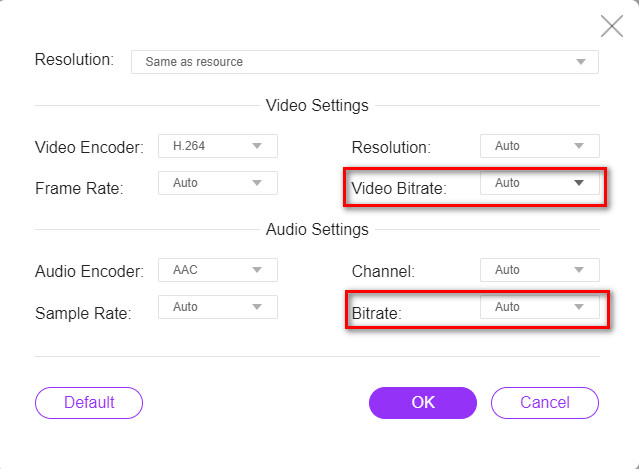
Langkah 4. Untuk mula menukar MOV anda kepada fail MKV, klik butang Tukarkan butang. Dan kemudian tunggu proses penukaran anda selesai.
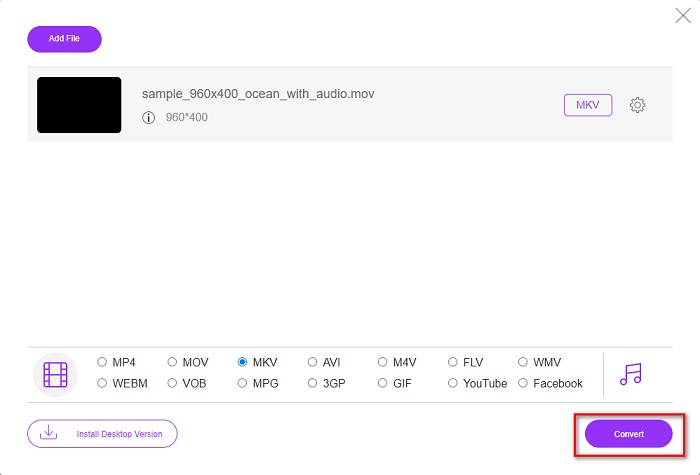
Gunakan HandBrake [Perisian Percuma]
Jika anda ingin menukar MOV kepada MKV menggunakan perisian percuma, alat ini mungkin penyelesaian untuk anda. Brek Tangan ialah penukar perisian percuma yang membolehkan anda menukar hampir semua format fail standard kepada MKV, MP4 dan WebM. Penukar ini menakjubkan kerana anda boleh melakukan imbasan kelompok fail MOV anda. Walau bagaimanapun, ia mempunyai antara muka yang sukar digunakan, jadi anda mungkin perlu meluangkan sedikit masa untuk mengenal pasti kawalan dan cirinya.
Langkah 1. Muat turun HandBrake secara percuma dengan mencarinya pada penyemak imbas anda, kemudian buka aplikasinya. Klik pada Fail butang untuk memuat naik anda MOV fail. Atau anda boleh seret dan lepaskan fail anda pada kotak segi empat tepat.
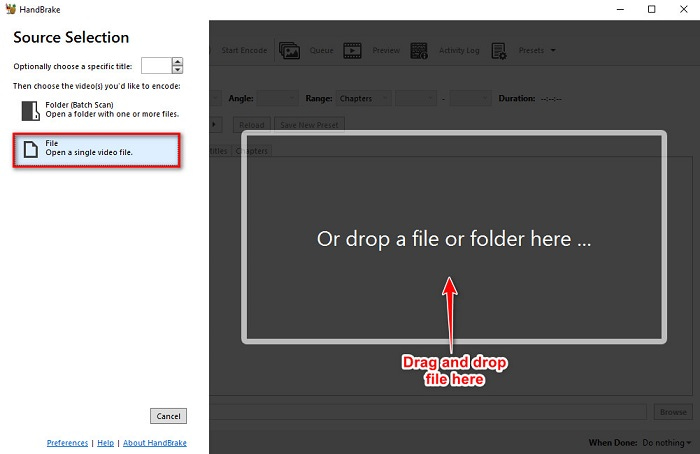
Langkah 2. Kemudian, pilih fail MOV anda sebagai format output anda pada fail drop-down butang. Dan kemudian, klik pada Semak imbas butang untuk memilih lokasi fail output anda.
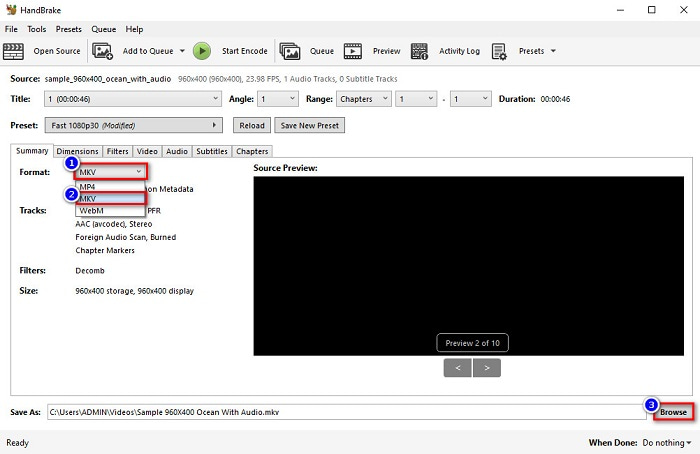
Langkah 3. Dan akhirnya, klik butang Mula Encode supaya fail MOV anda akan ditukar kepada MKV.
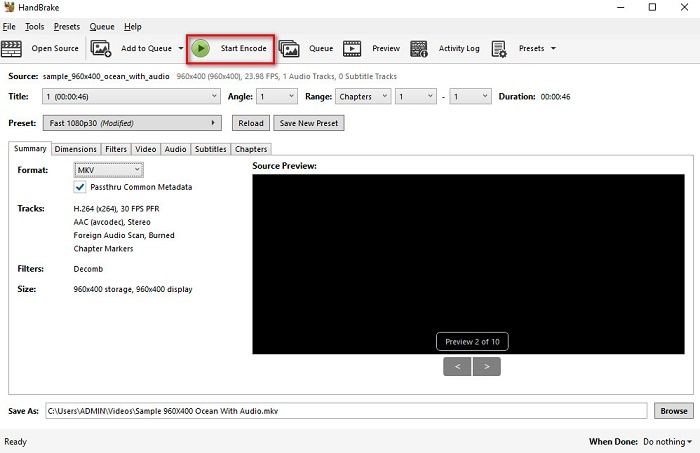
Dan begitulah cara anda boleh menukar MOV kepada MKV menggunakan penukar dalam talian dan perisian percuma.
Bahagian 3. Perbezaan Antara MOV dan MKV
Fail MOV ialah format multimedia yang dibangunkan oleh Apple dan merupakan salah satu format fail yang paling biasa ditemui pada setiap peranti atau perisian Apple. Selain itu, fail ini boleh menyimpan filem, klip video pendek, dan juga rancangan TV. Pemain media QuickTime menyokong format fail jenis ini secara meluas. Tambahan pula, fail ini mempunyai salah satu kualiti tertinggi dalam saiz fail. Jika anda Pemain QuickTime tidak boleh membuka video MOV, klik di sini untuk mencari penyelesaian.
Sebaliknya, fail MKV atau fail Matroska ialah bekas fail multimedia yang menyimpan data trek audio, video dan sari kata. Fail jenis ini tidak akan lapuk kerana ia dibuat untuk kalis masa hadapan. Tambahan pula, format ini boleh mengendalikan berbilang aliran sari kata dan trek audio dalam pelbagai bahasa.
Bahagian 4. Soalan Lazim tentang Menukar MOV kepada MKV
Bolehkah anda memainkan fail MKV menggunakan pemain QuickTime?
Malangnya, anda tidak boleh memainkan fail MKV dalam pemain media QuickTime kerana QuickTime tidak menyokong fail MKV. Tetapi jika anda ingin memainkan fail MKV pada Mac anda, anda boleh menukar MKV kepada MOV. Klik pautan ini untuk mengetahui lebih lanjut menukar MKV kepada MOV.
Bolehkah anda menukar MOV kepada MKV tanpa kehilangan?
Sememangnya Ya. menggunakan FVC Video Converter Ultimate boleh menukar MOV anda kepada fail MKV tanpa kehilangan.
Adakah MOV lebih baik daripada MKV?
Jika anda seorang pengguna mac, anda akan mendapati bahawa MOV adalah lebih baik daripada fail MKV hanya kerana MOV ialah fail yang disokong secara meluas oleh macOS. Walau bagaimanapun, jika anda seorang pengguna Windows, fail MKV mungkin merupakan pilihan yang lebih baik untuk anda.
Kesimpulannya
Jadi, jika anda ingin menukar fail MOV anda kepada MKV, gunakan cara yang dibentangkan di atas. Semua penukar percuma MOV ke MKV mempunyai ciri yang berbeza antara satu sama lain. Tambahan pula, jika anda sedang mencari penukar dengan banyak ciri hebat yang boleh melakukan penukaran kelompok, mengedit video MOV anda dan banyak perkara menakjubkan yang tidak dapat disediakan oleh penukar lain, kemudian gunakan FVC Video Converter Ultimate. Muat turun sekarang secara percuma.



 Video Converter Ultimate
Video Converter Ultimate Perakam Skrin
Perakam Skrin







